TortoiseSVN新人使用指南
安裝說明
開發人員強烈建議使用IDE中的SVN插件更加智能與人性化。
首先安裝SVN客戶端,windows一般選擇烏龜客戶端https://tortoisesvn.net/downloads.html。
根據系統位數選擇相應客戶端進行安裝。
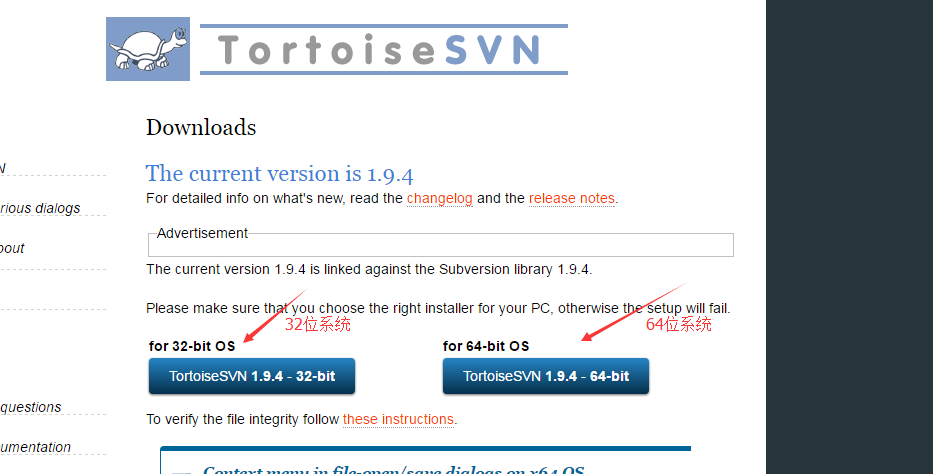
如果你喜歡用命令行操作,請務必記得勾選command line client tool為will be install on local hard driver,不用命令行的跳過這一步。
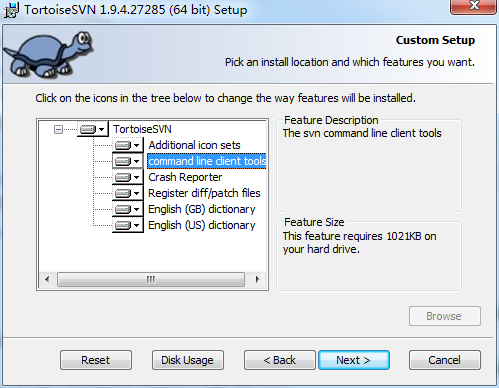
然後一路next即可安裝。安裝完畢後,在任意地方右鍵查看快捷菜單。發現TortoiseSVN即表示安裝成功。
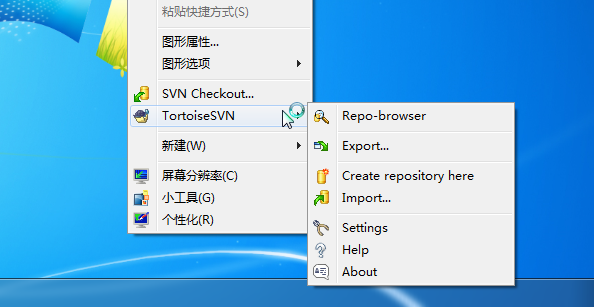
如果勾選了安裝命令行工具,那麽輸入命令SVN,有如下提示也表示安裝成功
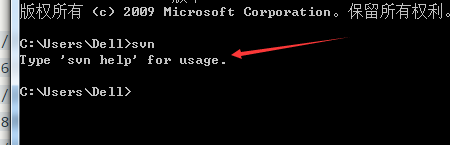
但是此時菜單全是英文的,如果你不習慣英文,可以去下載語言包,記得下對系統位數。
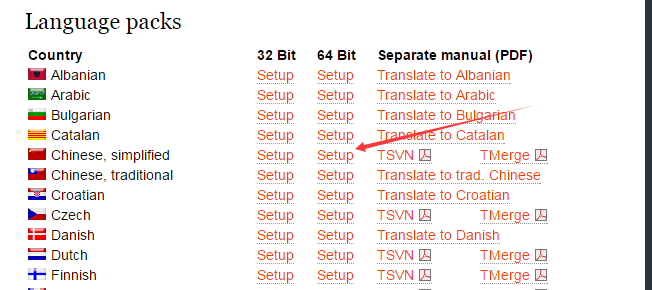
安裝完語言包之後,可以右鍵進入setting設置。
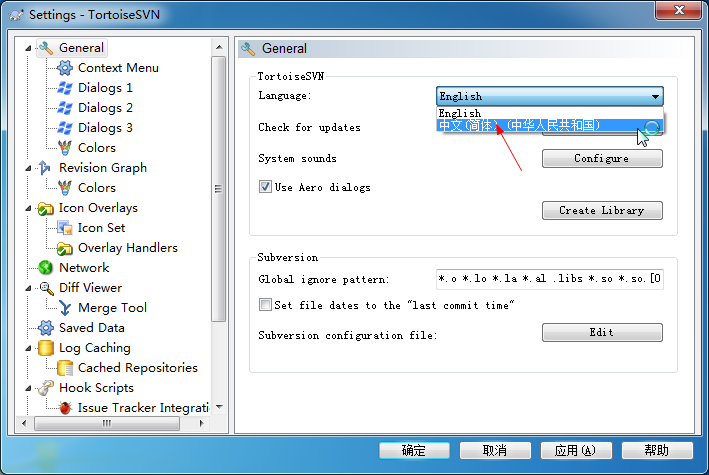
選擇你喜歡的語言(比如中文),然後確定,不出意外,現在的語言已經切換到中文了。
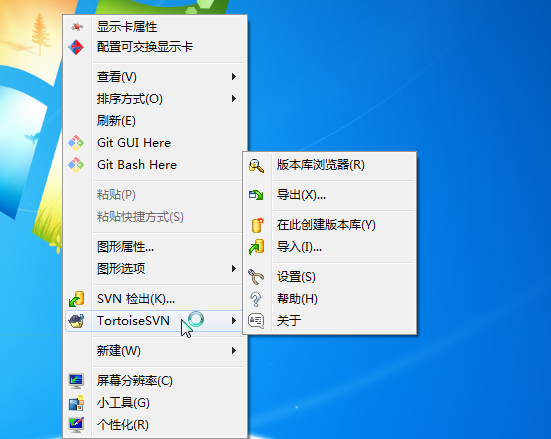
安裝教程到此結束,下面開始介紹SVN的使用。
使用說明
檢出項目
假如項目已經在服務器的倉庫裏,那麽現在你要做的就是把它檢出到本地。
首先創建一個空文件夾。在空文件夾內右鍵,選擇SVN檢出。
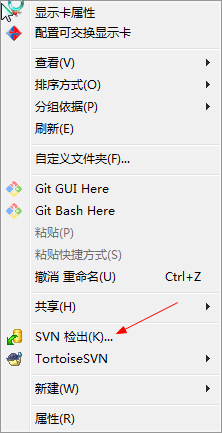
現在你看到應該是這個界面,填入版本庫地址,選擇確定。
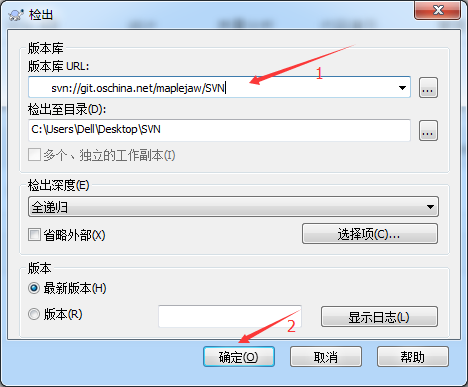
此時會彈出一個對話框讓你輸入賬號密碼,輸入你的賬號密碼即可。記得勾選保存認證,不然每次操作都會讓你輸入。
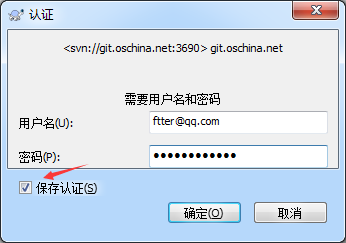
等幾分鐘就可以檢出完畢。
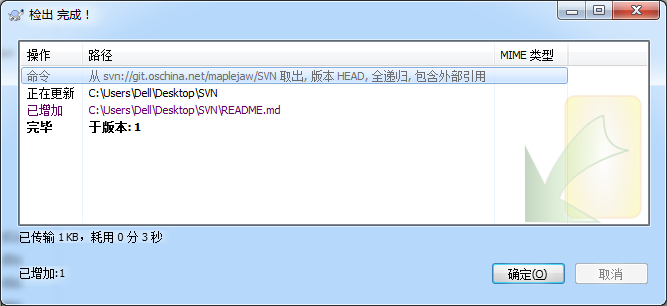
此時在你的目錄下就能看到你的項目,現在可以開始愉快的工作了。
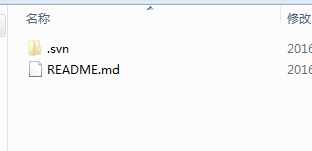
導入項目
但是有時候你已經在本地建立好了項目,需要把你項目推到SVN上,此時應怎麽做呢?
右鍵選擇版本庫瀏覽器。
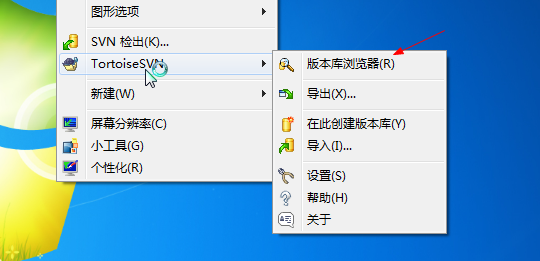
在相應目錄下,右鍵,加入文件/加入文件夾,選擇相應目錄即可。
 。
。
比如我現在有個項目叫SVNProject,我想把它傳到SVN上。

那麽我只需選擇加入文件夾即可。
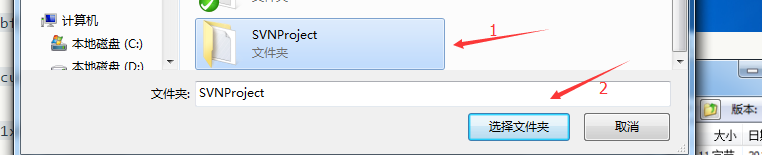
務必要輸入提交信息。這樣別人才能知道你幹了什麽。
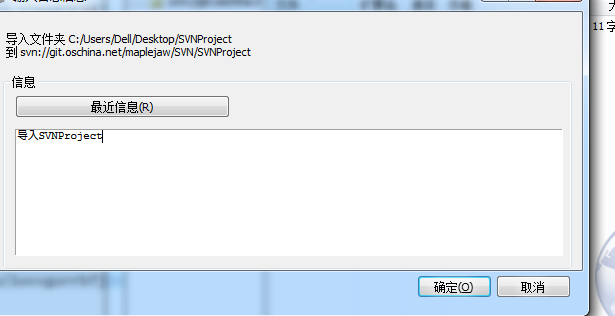
導入成功就能看到目錄。
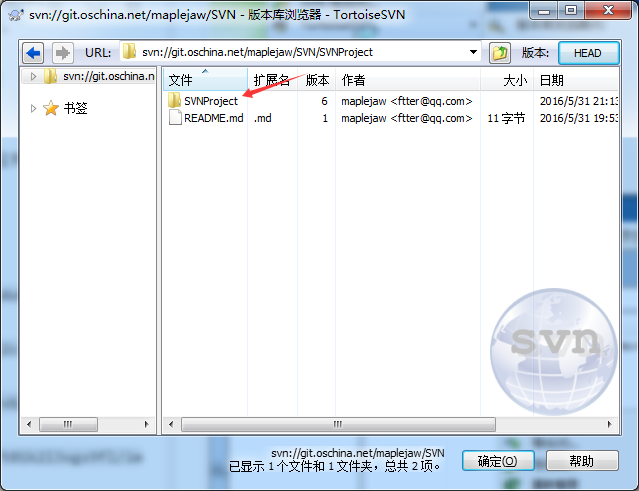
但是,不要以為導入成功就可以了。你還得重新檢出,重新檢出的項目才是受SVN控制的,務必記得檢出。
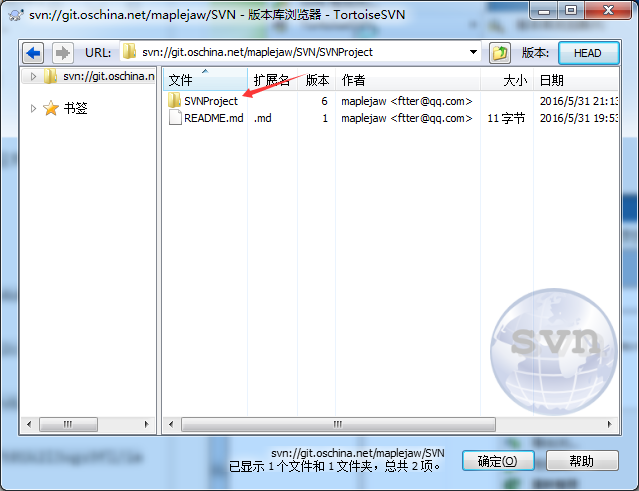
在SVNProject上右鍵檢出到本地,然後在裏面進行修改。現在就可以愉快的工作了。
檢出過後的右鍵菜單變成了這樣。
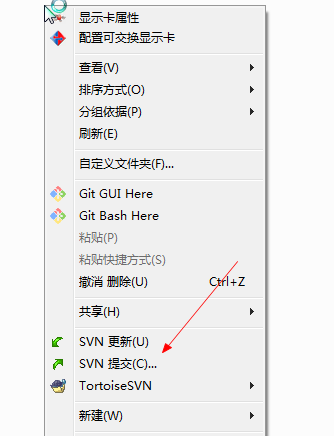
提交
綠色表示當前文件沒有被修改過(看不見顏色的重啟下電腦就好了)。
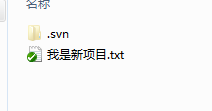
假如我現在在我是新項目.txt中加了一行字,然後保存。
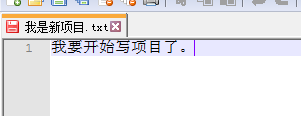
發現現在變成了紅色,紅色表示已修改。
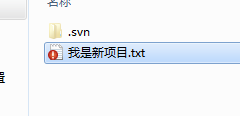
怎麽提交修改?
在根目錄下,右鍵選擇提交。
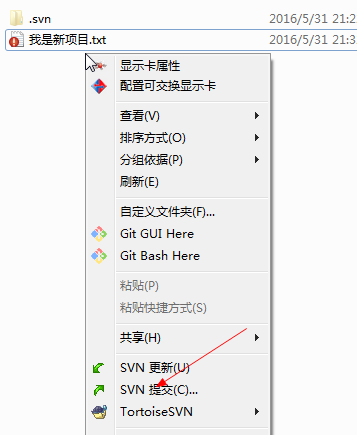
務必記得輸入提交信息(雖然不輸入也能提交),提交信息可以方便日後查看。
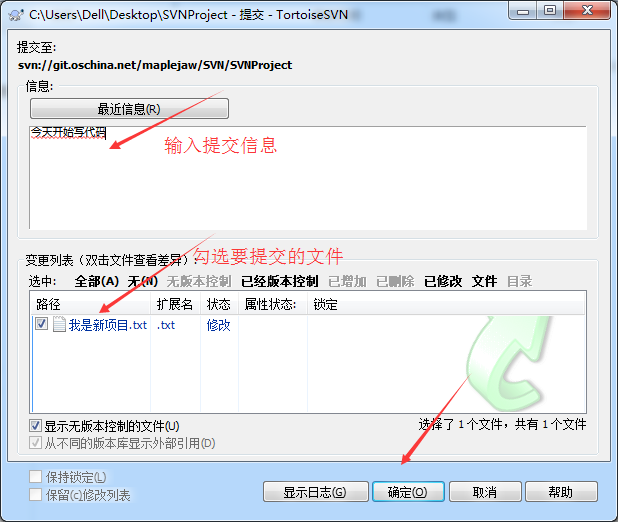
提交完畢後,可以發現又恢復到了綠色。
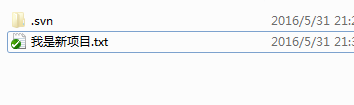
假如現在加入了一個新文件。可以看出是藍色的。藍色表示不屬於版本庫的未知文件,未知文件是不能提交的。
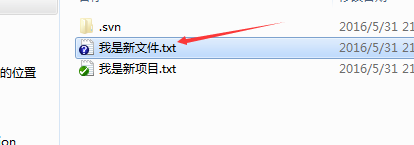
記住選擇增加把它加入到版本庫裏面去。
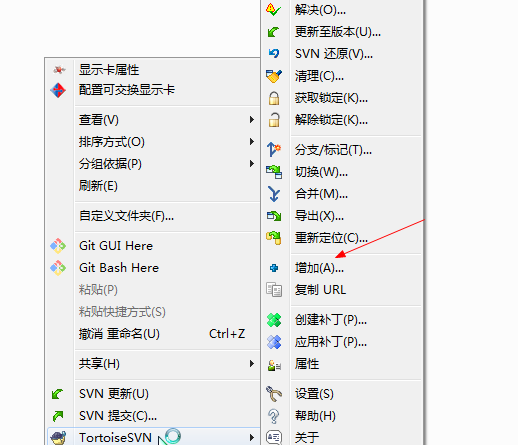
增加完畢後,變成了藍色加號,表示新增加的版本庫文件。
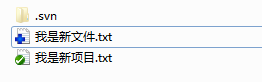
接下來,只需寫代碼,然後提交即可。
刪除文件也應該右鍵提交,如下。
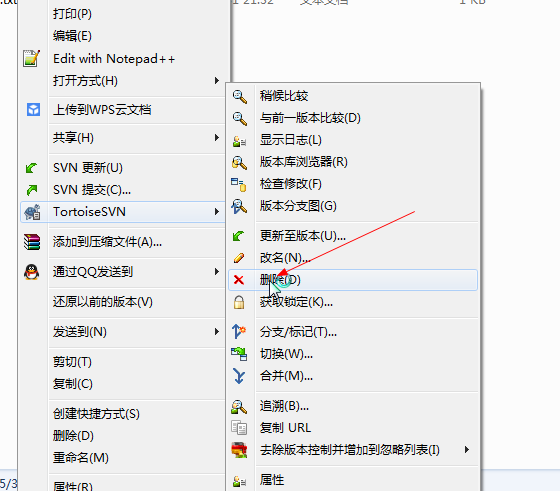
記得隨時檢查你的文件狀態,如果沒有添加到版本控制裏要及時添加進去,不然你的文件提交不上去。
更新
假如你和B同學在協作。B同學寫完代碼提交到了SVN上,如果你想獲取最新修改,就需要選擇更新(如果服務器上已經有別人提交過的新的,你是提交不上去的,必須先更新再提交)。
怎麽知道服務器有沒有更新?你可以直接選擇更新,有沒有更新一下就知道。或者右鍵檢查修改,然後檢查版本庫,就能看到服務器上改了哪些文件。
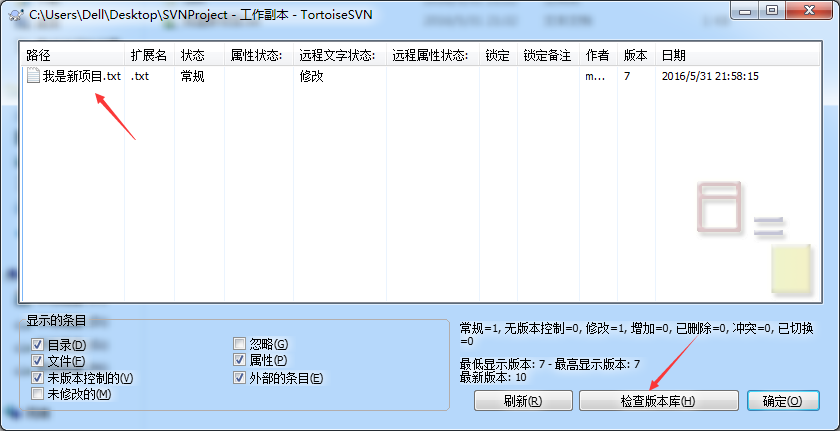
右鍵選擇HEAD和BASE比較。

左邊的表示你的代碼,右邊的表示服務器上的代碼。
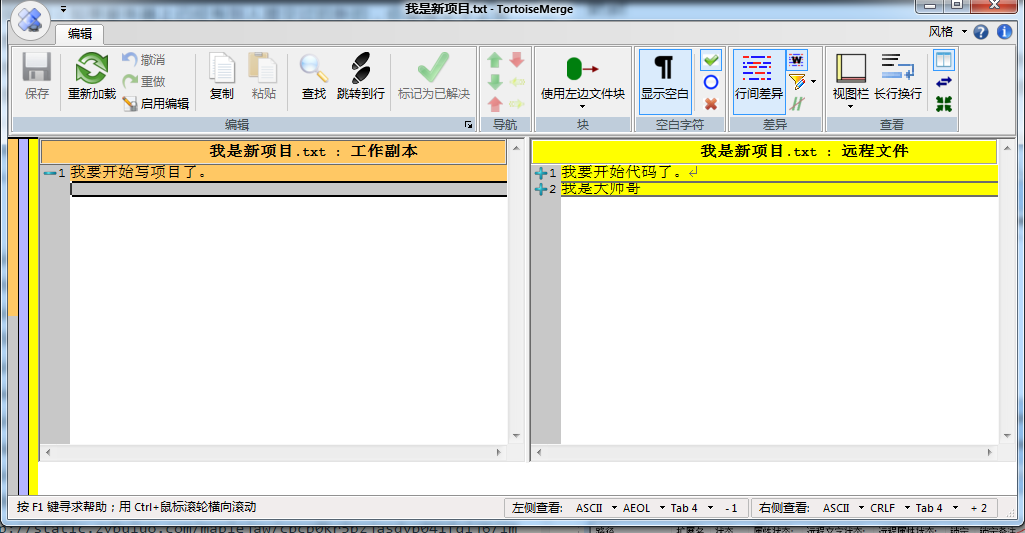
如果有修改記得及時更新到本地然後再繼續工作。
但是有時候更新會沖突,比如你和服務器上的改了同一個地方。
這時候你需要更新下來解決沖突。
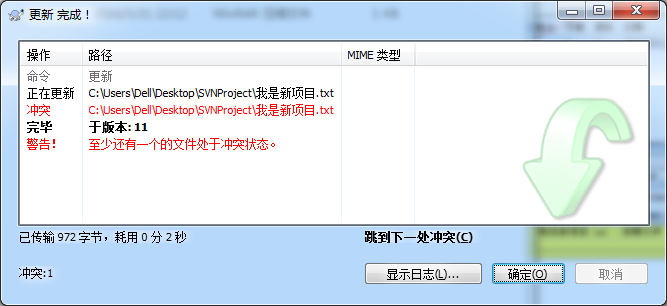
它會提示你哪個文件沖突,你只需打開那個文件,按照需求解決沖突即可。
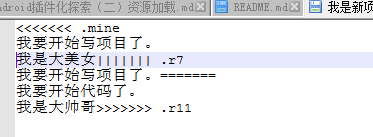
<<<<<<.mine到====表示你的代碼,其他表示服務器的代碼。你只需改成你想要的。

然後選擇解決,告訴SVN我已經解決沖突了就行了。
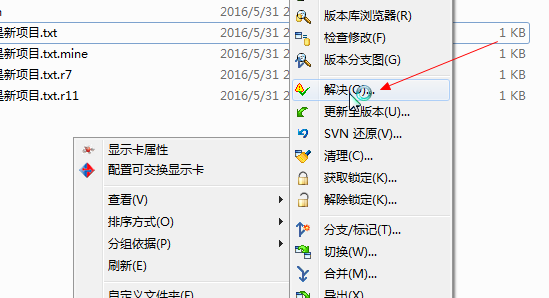
剩下的就是團隊協作間的更新提交操作,這裏不做贅述。
查看日誌
選擇顯示日誌,可以看出團隊裏面的人幹了什麽。
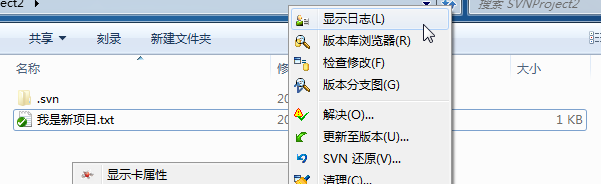
可以看出誰誰誰,什麽時間,幹了什麽事。最後那一列信息是自己提交的時候寫的。建議大家提交時務必要填寫提交信息,這樣別人一看就知道你幹了什麽。提交信息對於自己也是有好處的,時間長了也能看到當初做了什麽。
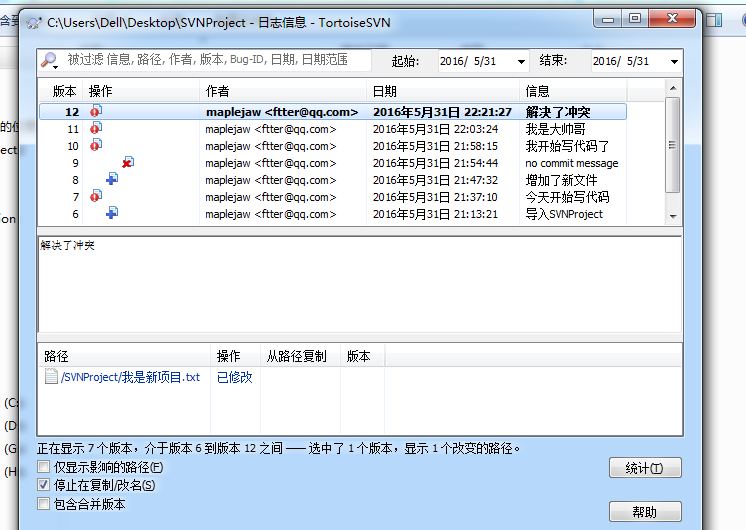
版本回滾
如果你改了東西,但是還沒有提交,可以使用還原功能。 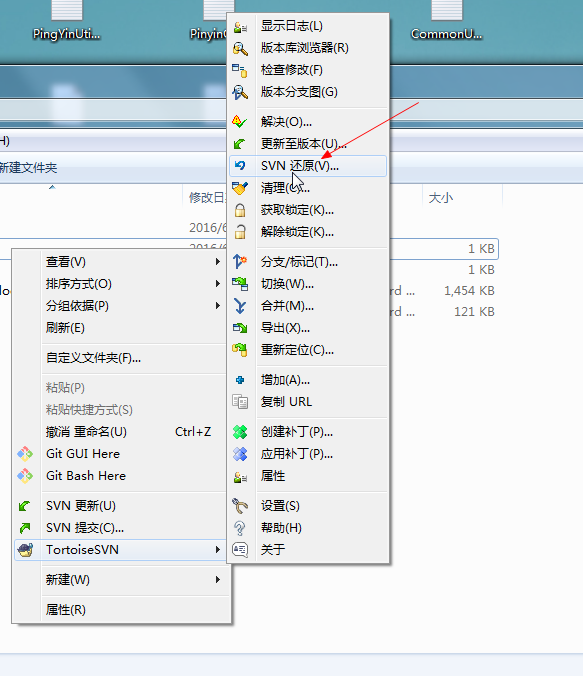
但是如果我們寫錯了東西並且提交了上去怎麽辦?通過版本回滾可以將文件恢復到
以前的版本。右鍵更新至版本,通過查看日誌來選擇版本,然後回滾即可。 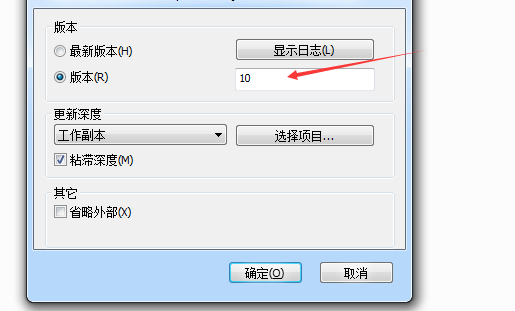
有時候我們需要查看以前版本的代碼。此時我們可以新建個文件夾檢出到指定版本。
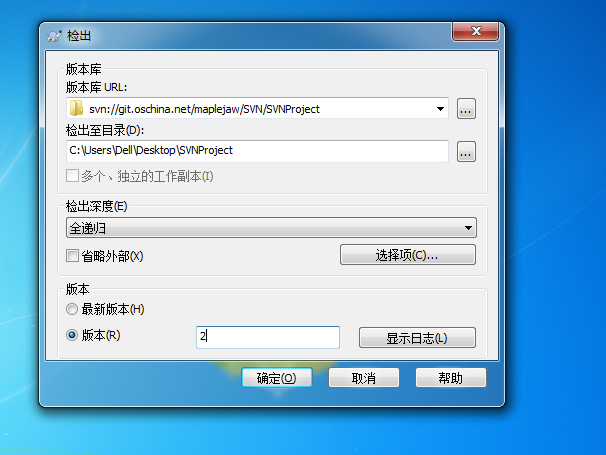
版本控制
版本控制有好幾種方法,如下。
-
在提交發布版本時添加版本信息,這是最簡單的一種方法。
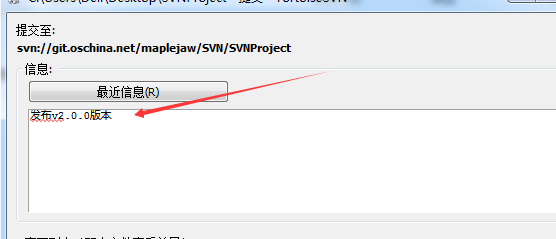
-
打標簽
每次發布版本時應該打標簽。右鍵選擇分支/標記。在至路徑以版本號打上標簽即可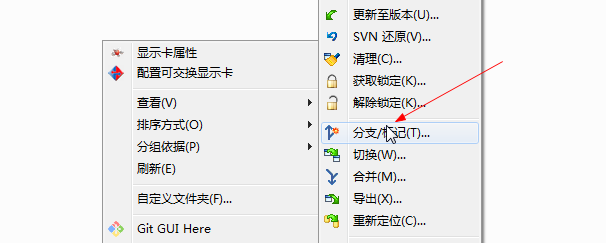
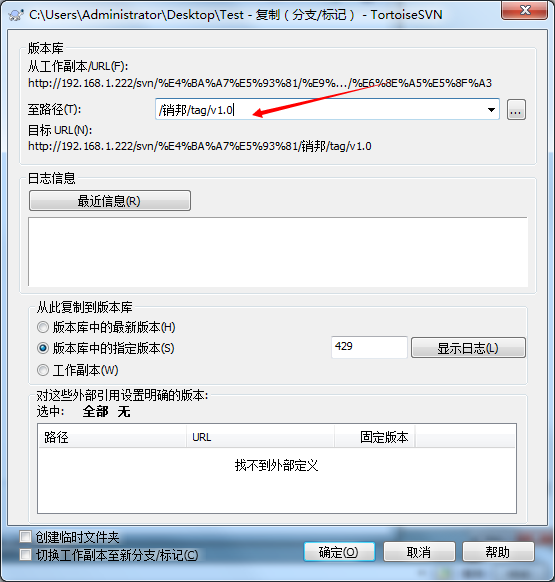
這樣你就有了一個v1.0版本的標簽。
以後如果你想查看某個版本的代碼,只需切換過去就行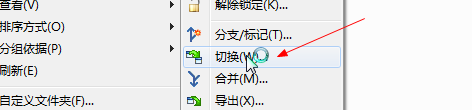
總結
我們在日常使用中,最常用的是更新和提交操作。這兩個步驟務必要非常熟練。其他的可以在遇到問題是查看文檔。此外,需要註意的是,所有版本控制工具只能跟蹤文本文件(能用記事本打開查看的文件),不要妄想SVN能記錄你word改了哪一行。一旦遇到word沖突,記住仔細對比兩個版本,然後解決沖突。
TortoiseSVN新人使用指南
